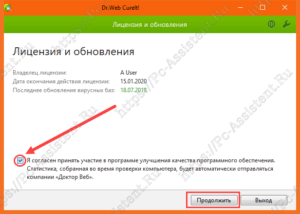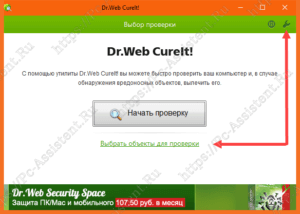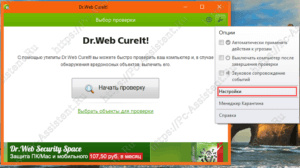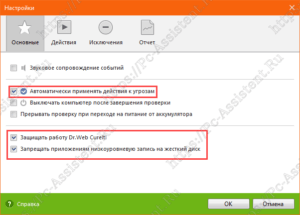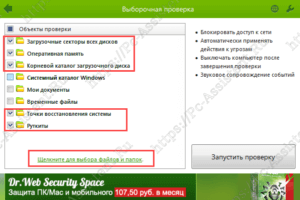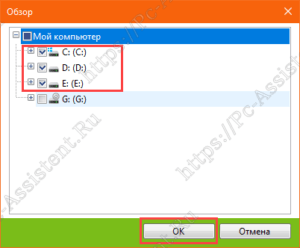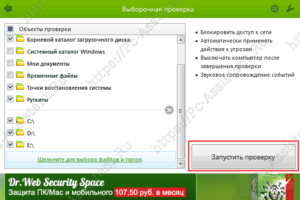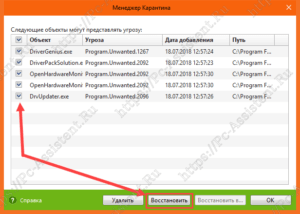Здравствуйте друзья! Сегодня речь пойдёт про удаление вирусов с заражённого компьютера.  Помогать нам в этом деле будет бесплатная лечащая утилита Dr.Web CureIt, от компании Dr.Web.
Помогать нам в этом деле будет бесплатная лечащая утилита Dr.Web CureIt, от компании Dr.Web.
Содержание
Что такое Dr.Web CureIt
Dr.Web CureIt - это бесплатная (уже платная) лечащая антивирусная утилита от компании Dr.Web, которая не требует установки. Она позволяет сканировать инфицированную систему на предмет наличия вирусного ПО и вылечить её. Данная утилита не имеет модуля автоматического обновления вирусных баз, поэтому постоянное её использование не целесообразно. Для обновления вирусных баз в этой утилите, нужно её заново скачать. Скачать последнюю версию утилиты Dr.Web CureIt можно с официального сайта. Утилита бесплатна для домашнего некоммерческого использования. Имеет поддержку русского зыка.
Преимущества Dr.Web CureIt
Что, по заверениям разработчиков утилиты, умеет Dr.Web CureIt?
- Утилита не зависит от работы службы Windows Installer.
Windows Installer (установщик Windows, кодовое имя — Darwin) — подсистема Microsoft Windows, обеспечивающая установку программ (инсталлятор). Является компонентом Windows, начиная с Windows 2000; может доустанавливаться и на более ранние версии Windows. Вся необходимая для установки информация (иногда и вместе с устанавливаемыми файлами) содержится в установочных пакетах (installation packages), имеющих расширение .msi. Что даёт эта независимость? Некоторые компьютерные вирусы специально блокируют службу установщика Windows, что приводит к невозможности установки антивируса в систему. Поэтому Dr.Web CureIt не использует эту службу и способен работать на зараженных системах. - Устойчивость к попыткам отключения со стороны вирусов.
Многие вирусы умеют отключать установленный в систему антивирус и даже удалять его. Dr.Web CureIt использует драйвер, который работает на низком уровне загрузки Windows, что делает его неуязвимым к атакам вирусов. - Устойчивость к манипуляциям с рабочим столом Windows.
Некоторые троянские вирусы (блокировщики windows) имеют в своем арсенале функционал, который блокирует доступ к рабочему столу Windows (на рабочий стол во весь экран выводится баннер), тем самым мешая работе антивируса. В Dr.Web CureIt реализована технология альтернативного рабочего стола, что позволяет использовать утилиту даже при блокированном рабочем столе. Данный режим называется — режим усиленной защиты. О том как его активировать читайте чуть ниже. - Случайное наименование скачанного дистрибутива и процесса в диспетчере задач.
Каждый раз при скачивании утилиты с официального сайта вы получаете файл со случайным названием. Это защищает его от удаления вирусной программой, так как вирус не может его идентифицировать. Процессы утилиты также имеют случайное название, что позволяет ей скрывать свой процесс в памяти компьютера и тем самым защитить от атак вирусного ПО.
Давайте теперь перейдём непосредственно к инструкции по наиболее эффективному использованию антивирусной утилиты Dr.Web CureIt, которая поможет вам в лечении наиболее сложных угроз.
Тщательная проверка. Лечение сложных угроз
Для более тщательной проверки системы, для лечения более сложных вирусов нужно проделать следующие манипуляции с утилитой:
- Нажмите на скачанном файле дистрибутива утилиты Dr.Web CureIt правой кнопкой мыши и из контекстного меню выберите пункт Запуск от имени администратора.
 В случае появления окна Контроль учетных записей пользователей, нажмите на кнопку Да.
В случае появления окна Контроль учетных записей пользователей, нажмите на кнопку Да. - Установите флажок в пункте "Я согласен принять участие в программе улучшения..." и нажмите кнопку Продолжить.

- В следующем окне, в правом верхнем углу, нажмите на значок в виде гаечного ключа и из контекстного меню выберите пункт Настройки.


- На вкладке Основные, установите галочки как показано на картинке ниже, а именно в:

- Автоматически применять действия к угрозам.
- Защищать работу Dr.Web CureIt!
- Запрещать приложениям низкоуровневую запись на жёсткий диск.
Нажмите кнопку ОК.
- На главном окне нажмите ссылку "Выбрать объекты для проверки" и установите галочки в следующие пункты:

- Загрузочные секторы всех дисков.
- Оперативная память.
- Корневой каталог загрузочного диска.
- Точки восстановления системы.
- Руткиты.
В главном окне программы нажмите на ссылку "Щёлкните для выбора файлов и папок" .
- В открывшемся окне установите галочки во все локальные диски, которые есть в системе и нажмите ОК.

- Нажмите кнопку Запустить проверку и дождитесь окончания проверки.
 По окончании проверки возможно потребуется перезагрузить систему.
По окончании проверки возможно потребуется перезагрузить систему.
Менеджер карантина
После окончания проверки утилита помещает все найденные угрозы в карантин. Иногда утилита считает за угрозу и потенциально нежелательные программы. Выше на картинке вы видите, что программа таким образом поместила в карантин программы, для скачивания драйверов. Они не вирусы, но считаются потенциально опасными программами.
Такие программы можно восстановить. Для этого нужно воспользоваться Менеджером карантина.
- Нажмите на кнопку в виде гаечного ключа и в меню выберите пункт Менеджер Карантина. Откроется окно со списком файлов помещенных в карантин.
- Отметьте галочки перед теми файлами, которые вы хотите восстановить и нажмите кнопку Восстановить.

Файлы будут восстановлены.
На этом всё! Напоследок предлагаю вашему вниманию видео инструкцию по тщательной проверке компьютера на предмет наличия вирусов с помощью бесплатной лечащей утилиты Dr.Web CureIt.